הפונקציה של כיבוי המחשב בזמן מסוים מאוד נוחה. אתה יכול, בלי לדאוג, להשאיר אותו להורדת מוסיקה או סרטים או לבצע פעולות אחרות ארוכות טווח שאינן דורשות השתתפות ישירה שלך. לאחר זמן מסוים המחשב יכבה מעצמו. כל מה שנדרש הוא לציין כמה הגדרות.
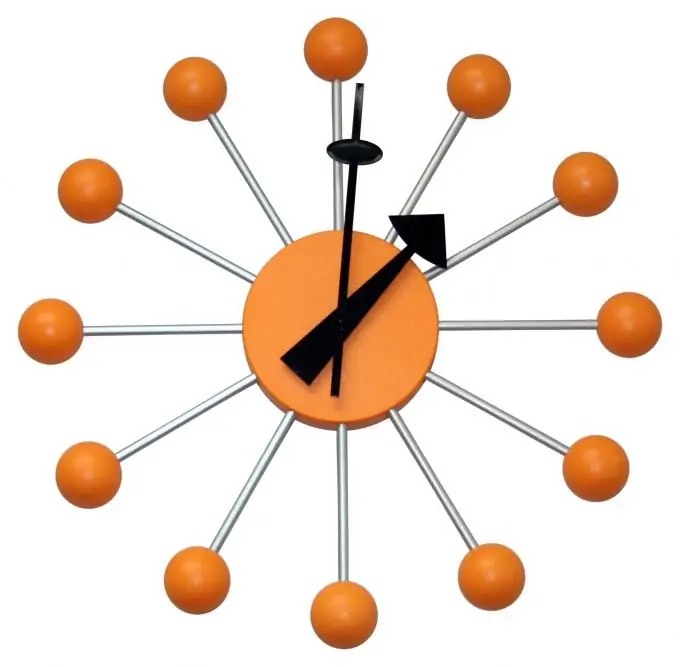
הוראות
שלב 1
כיבוי המחשב בזמן מסוים מותר על ידי תוכניות מיוחדות הנקראות טיימרים או, פחות נפוץ, אזעקות. ככלל, תוכנית העבודה שלהם והממשק הם די פשוטים, מכיוון שכיבוי המחשב רחוק מלהיות המשימה הקשה ביותר. אך עם זאת, לעיתים ישנן תוכניות טיימר שיכולות להיחשב כפתרונות מקצועיים לבעיה זו. לדוגמה, כלי השירות החינמי PowerOff. הורד אותו והפעל אותו על המערכת.
שלב 2
כדי לכבות את המחשב בזמן ספציפי באמצעות PowerOff, בחר בשדה "זמן להתחיל" בראש החלון. לאחר מכן, הזן את השעה על ידי ציון השעות והדקות. ממש למטה בחר בפעולת המחשב: כיבוי. בנוסף לכיבוי חד פעמי, יש לתוכנית הרבה הגדרות אחרות, למשל, כיבוי המחשב בתזמון, עם הגעה לעומס המעבד, בסוף השמעת המוסיקה, או במהלך חיבור סרק ארוך מרשתת.
שלב 3
בנוסף, תוכלו גם להשתמש בפונקציונליות של שחקנים מסוימים. לדוגמא, אם אתה מאזין למוזיקה במחשב שלך באמצעות נגן Aimp, אתה יכול לכבות את המחשב בזמן מסוים וללא התקנת תוכנה נוספת. לשם כך, עבור לתפריט הנגן ובחר בפקודה "כיבוי אוטומטי של המחשב".
שלב 4
בחלון שנפתח בחר בחירה בשדה "כיבוי אוטומטי של המחשב". לאחר מכן בחר פעולה (כיבוי, מעבר למצב שינה) וסימן להתרחשותה (לפי הזמן, בסוף הפעלת קבצים). לאחר מכן לחץ על הלחצן "החל" למטה וסגור את החלון.






